免費去中心化同步備份神器 Syncthing | 如何跨平臺同步 Logseq
有了這個就不需要 Google Drive 了啊
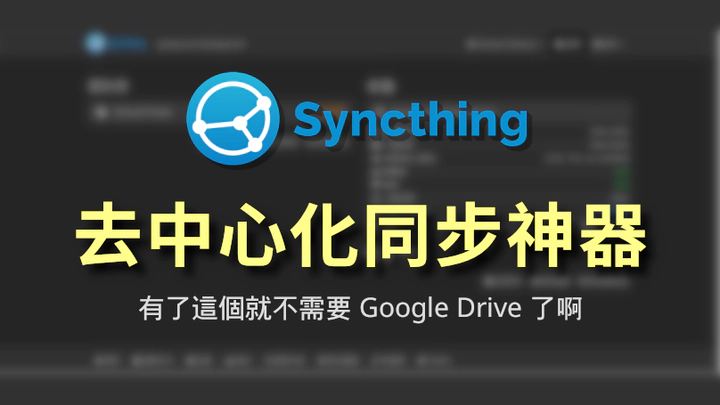
Syncthing 是去中心化的同步軟體,也就是說,它的運作方式不像是 Google Drive 這種雲端硬碟,需要一個伺服器才能運作。相反地,它的運作方式是讓需要同步的設備直接連線,所以就不像 Google Drive 一樣會有空間不足的問題嘍~
目錄
安裝
Linux
使用 paru 從 AUR 安裝
paru -S sycnthing
使用 systemctl 來啓動服務
sudo systemctl enable syncthing@$USER.service
sudo systemctl start syncthing@$USER.service
接著就可以到 http://localhost:8384/ 的 Web GUI。
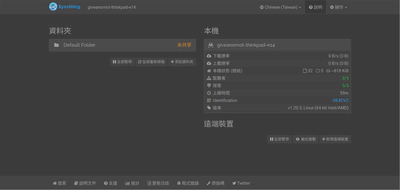
Android App
從 F-Droid 上直接下載安裝即可。
使用方式
新增同步資料夾
點一下添加資料夾。
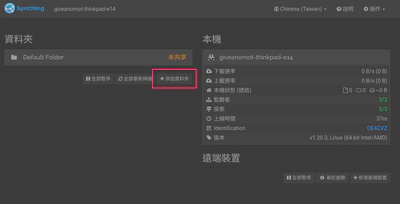
接著取個名字,設定一下要同步的資料夾。我這邊是打算拿來同步 LogSeq 的檔案。
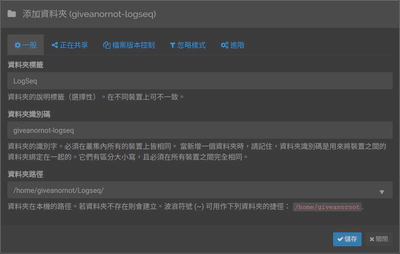
在檔案版本管理這邊我選擇「變動式檔案版本控制」,以防自己手殘改錯或是刪錯東西。
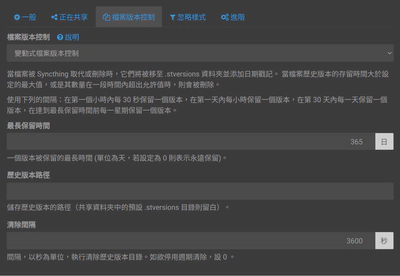
Syncthing 也可以設定要忽略的檔案,我這邊就暫時先不設定。
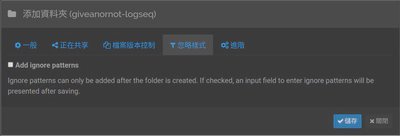
新增同步裝置
點右下角的這串代碼可以查看自己完整的識別碼還有 QR Code。
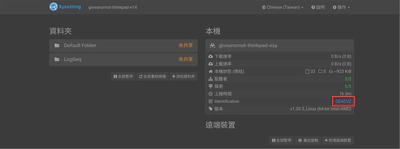
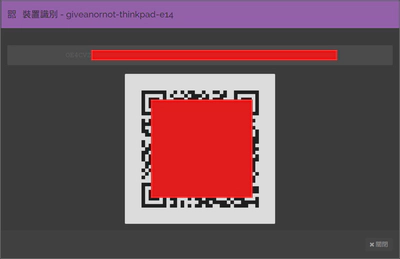
接著在 Android App 裡面點右上角的「+」。
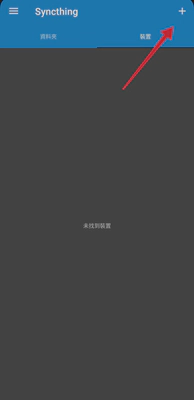
然後點右邊的掃描 QR Code,之後點電腦上的 QR Code,識別碼就會自動被輸入,然後就可以點右上角的確定。
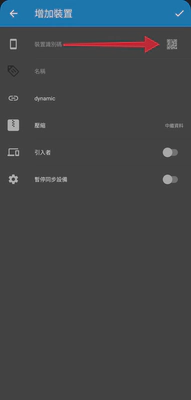
回到電腦上的 Web GUI,會發現有一個新的連線請求,確認沒有問題之後就可以新增。
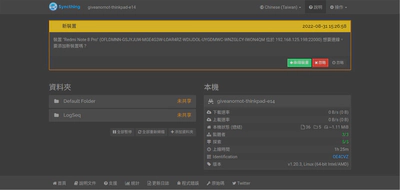
我這邊把需要同步的「LogSeq」打勾,其他的我就先不設定。
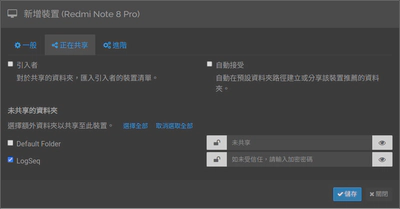
回到 Android App,點資料夾這邊右上角的「+」。
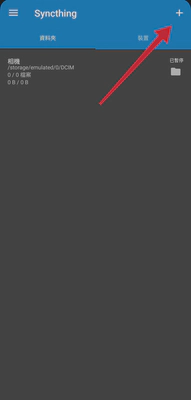
對應電腦上的資料輸入,然後點右上角的確認。
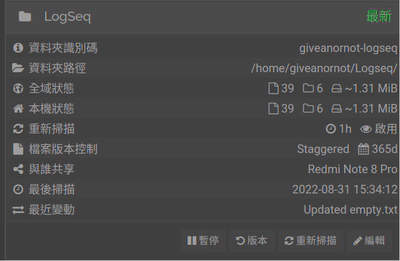
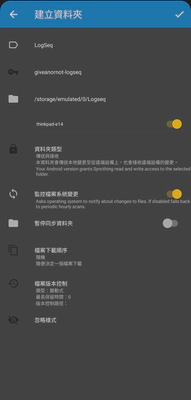
這時候就會自動同步了。
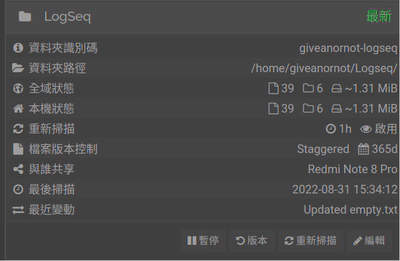
打開 LogSeq 的 Android App,也可以看到資料確實有被同步過來
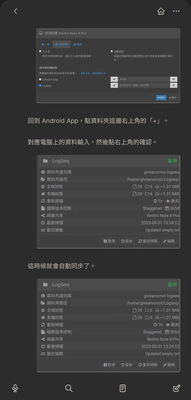
Reference
https://wiki.archlinux.org/title/syncthing#Autostarting_Syncthing
相關內容
- 把資料存在 Google 雲端很可靠?大錯特錯!
- 如何用 ASCII 來拍英文報告
- 如何在 Hugo / Wowchemy 文章底下插入 LikeCoin Button
- 拒絕演算法洗腦!RSS 讓你奪回閱讀的「自主權」
- 如何設定反向代理?在同一台主機上同時跑好幾個服務(Nginx Proxy Manager / Reverse Proxy)
有任何問題都歡迎在底下留言問我!如果我的文章有幫助到你的話,請你考慮幫我免費多按幾個讚喲 *(*´∀`*)☆